Introducción
Go es un lenguaje de programación concurrente y compilado inspirado en la sintaxis de C. Ha sido desarrollado por Google y sus diseñadores iniciales son Robert Griesemer, Rob Pike y Ken Thompson.
Debido a que es un lenguaje compilado, necesitamos su compilador. Afortunadamente es muy fácil configurarlo e instalarlo. En este caso veremos cómo se hace sobre Windows 10, pero en teoría este tutorial aplica para cualquier otra versión decente.
Descarga
Para descargar el instalador basta con ir a esta página en donde vamos a elegir Microsoft Windows:
Al menos al momento de escribir esto, el instalador sólo pesa 90 MB. Una vez descargado podemos pasar al siguiente paso.
Instalación
Ejecutamos el archivo con extensión .msi que hemos descargado previamente y hacemos click en Next
Elegimos la ruta de instalación. Recomiendo dejarla así como está
Y estamos listos para instalar. Sólo tenemos que hacer click en Install
Dejar que se instale…
Y listo:
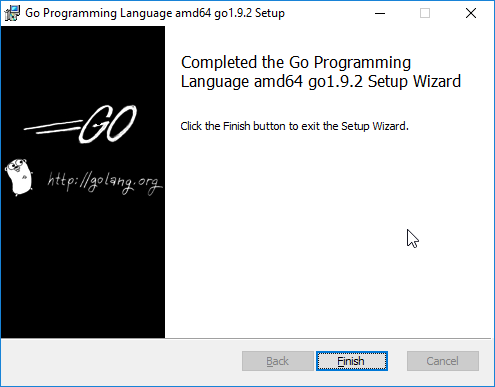 Comprobar si todo ha ido bien
Comprobar si todo ha ido bien
La instalación ha terminado pero no sabemos si algo malo pasó durante el transcurso de la misma. Para probar el compilador vamos a abrir el símbolo del sistema y escribir en él go version como se muestra a continuación:
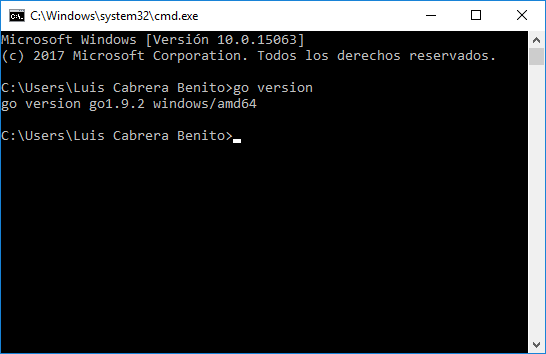 Si es que sale un mensaje como el que me arrojó a mí, todo ha ido bien. Si aparece algo como “go no se reconoce como un comando…” entonces es que no se ha añadido la carpeta C:\Go\bin a la variable PATH del sistema.
Si es que sale un mensaje como el que me arrojó a mí, todo ha ido bien. Si aparece algo como “go no se reconoce como un comando…” entonces es que no se ha añadido la carpeta C:\Go\bin a la variable PATH del sistema.
Crear directorio de trabajo
Finalmente en la documentación oficial se recomienda crear un directorio de trabajo en %USERPROFILE%\go, que vendría siendo algo así como C:\Users\TuUsuario\go.
Entonces vamos a abrir el explorador de windows y en la barra de direcciones escribiremos %USERPROFILE%; presionaremos Enter y crearemos una carpeta llamada go, como se muestra a continuación:
 Tal vez se nos haga un poco complicado, pero es una buena práctica para tener bien estructurado todo. Una vez creada la carpeta, vamos a escribir nuestro primer programa.
Tal vez se nos haga un poco complicado, pero es una buena práctica para tener bien estructurado todo. Una vez creada la carpeta, vamos a escribir nuestro primer programa.
Hola mundo en Go
En nuestro directorio de trabajo vamos a crear una carpeta llamada hola_mundo, y dentro de dicha carpeta otra, llamada src. Finalmente, dentro de src vamos a crear un fichero llamado main.go. Queda de la siguiente manera:
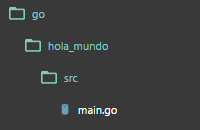 Dentro de main.go escribiremos lo siguiente:
Dentro de main.go escribiremos lo siguiente:
package main
import "fmt"
func main() {
fmt.Printf("Hola, mundo.\n")
}
Después de escribirlo vamos a guardar los cambios.
Para correrlo, sólo tenemos que abrir una consola, navegar hasta donde se encuentra nuestro archivo y escribir go run nombre_archivo.go que en este caso sería main.go.
Por ejemplo, en mi caso es así:
Como se puede apreciar, al inicio estoy en %userprofile%. Navego hasta go\hola_mundo\src y escribo go run main.go. La salida es un Hola mundo.
Con esto sólo ejecuté el código pero no hice ningún ejecutable (.exe). Para hacerlo, podemos usar go build main.go. Esto generará un ejecutable que podemos llamar después.
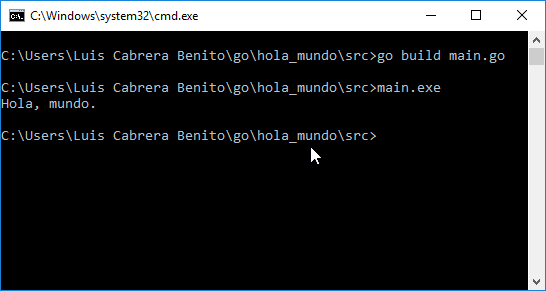 Conclusión
Conclusión
Con esto hemos terminado de configurar e instalar el compilador. Faltan algunos otros temas como la instalación de paquetes y algunos ejercicios que resolver. Espero con el tiempo poder escribir más sobre este maravilloso lenguaje que ha ganado popularidad.
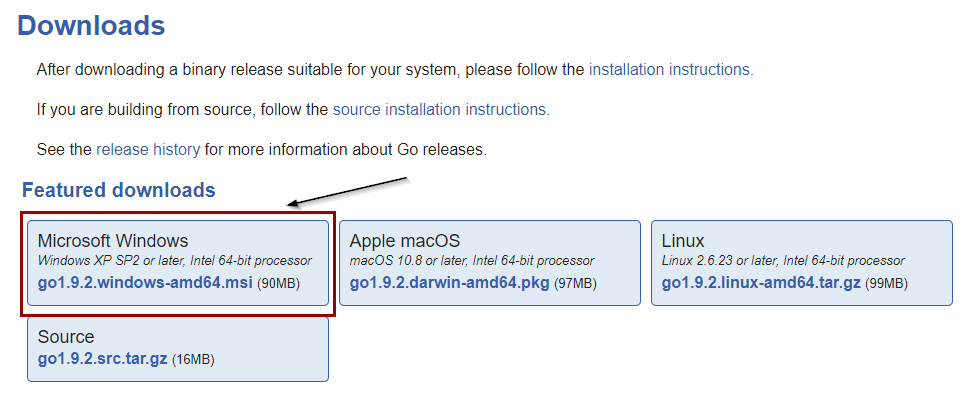


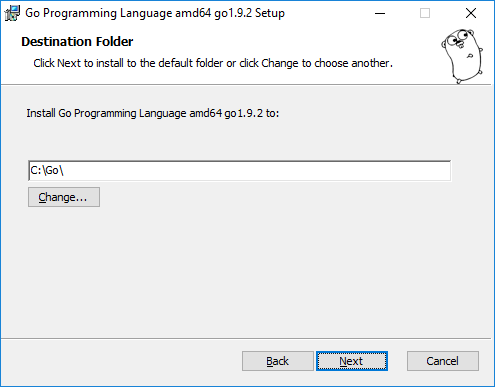
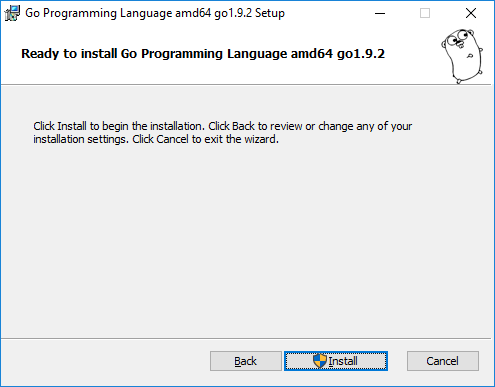
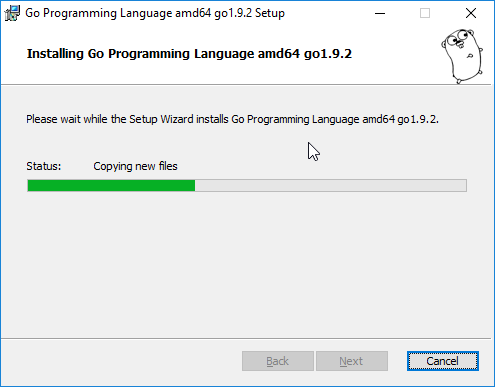
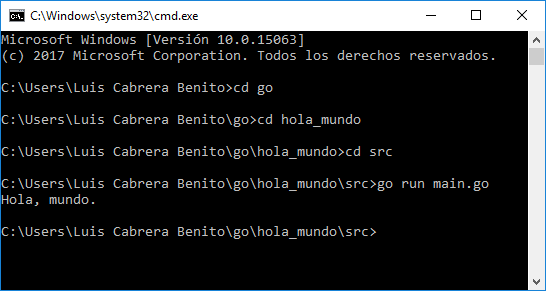

Pingback: Golang: Eliminar archivo o directorio con todo su contenido - Parzibyte's blog
Pingback: Testing en Go: asegurarnos de que nuestro código se ejecute como debería - Parzibyte's blog
Pingback: Ejemplos e implementación del paquete cron para Golang (Go) - Parzibyte's blog
Pingback: Instalar Go en Linux Ubuntu 18 - Parzibyte's blog
Pingback: Comenzar a programar en Rust con Windows - Parzibyte's blog
Pingback: Formatear código fuente de Go con gofmt - Parzibyte's blog